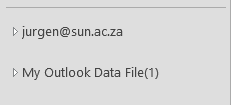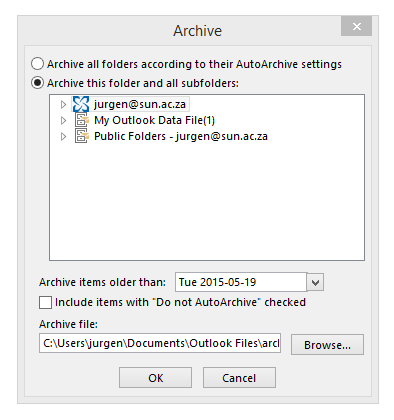Argivering. Dit klink nie besonder prettig nie, né?
Ongelukkig kan ons elektroniese posbusse nie altyd byhou by die massa e-posse waarmee hulle daagliks gebombardeer word nie – veral daai groot video leêrs en prentjies …
As jy nie gereeld huis skoonmaak en onnodige of groot e-posse uitvee nie, gaan jy kort voor lank sonder enige spasie sit. Dis op hierdie punt wat argivering sy staal wys.
In hierdie kort artikeltjie sal ons vir jou wys hoe maklik dit is om argiewe op jou rekenaar te skep en onderhou.
- HOE OM JOU EIE ARGIEF-LEêR TE SKEP
Maak MS Outlook oop
- Kies die Home oortjie
- Gebruik die afrol-spyskaart langs New Items
- Kliek op More Items
- Kies Outlook data file
Hierdie aksies sal `n leêr vir jou nuwe argief skep.
Belangrik:
- Kies die regte benaming sodat daar nie verwarring is wanneer jy later nuwe argiewe skep nie.
- Moenie `n wagwoord op die argief plaas nie. Dit veroorsaak onnodige verwarring en verlies van e-pos wanneer jy `n nuwe rekenaar kry of data herwin moet word.
Dit moet ook onder “My Documents\Outlook Files” gestoor word.
Wanneer jy op OK kliek, sal jy teruggeneem word na die Outlook Home skerm.
Soos hier onder aangedui (wanneer die posbus oopgevou is), sal jy jou nuwe Outlook-argief sien.
2. NOU VIR DIE ARGIVERING
Kliek op File in die linkerkantse, boonste hoek.
Onder Info sal jy Cleanup Tools sien.
Wanneer jy op die opsie kliek, sal jy Archive as die derde opsie sien.
Die volgende sigbare een lyk soos die een hier onder.
Die belangrikste ding wat jy moet onthou is dat jy nagaan dat die regte argief-leêr gekies word vir argivering.
Om dit na te gaan, kliek op die browse-knoppie en maak seker dit wys na die korrekte leêr in “My Documents\Outlook Files”
Tweedens:
- Kies `n datum – alle e-posse voor die ingevoerde datum sal geargiveer word na jou leêr. Dit mag `n tydjie neem as jy nog nooit voorheen geargiveer het nie.
Thirdly:
- Kies jou posbus (nie net dele daarvan nie, maar gebruik die oopgevoude sig soos in die voorbeeld) en kliek op OK.
Jy het nou jou eerste suksesvolle argief geskep. Argiveer gerus jou e-posse eerder as om dit uit te vee – dis soms belangrik om rekords te behou.
WENKE:
- BAIE BELANGRIK – geen wagwoord op jou argief-leêr nie.
- Hou argiewe klein – byvoorbeeld jaar-vir-jaar. Dit voorkom dat argiewe te groot raak en jou rekenaar stadig maak.
- Deur op bogenoemde wyse te argiveer bly jou leêrstruktuur altyd dieselfde en is dit makliker om heen en weer te soek na e-posse van vorige jare.
Vir meer informasie op ander Outlook-funksies, gaan kyk gerus op ons selfhelp webwerf.